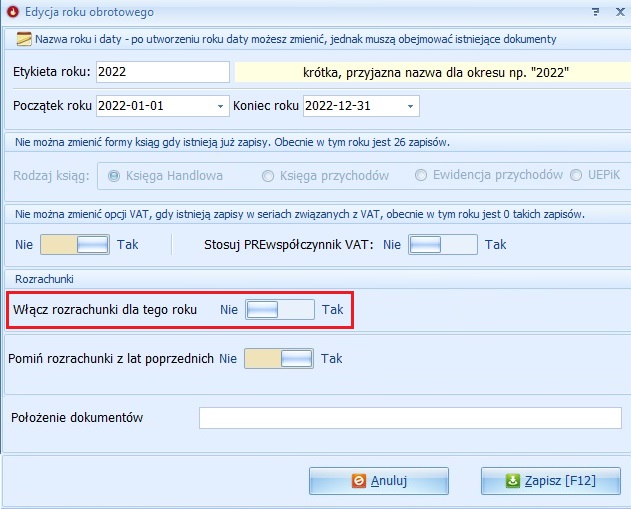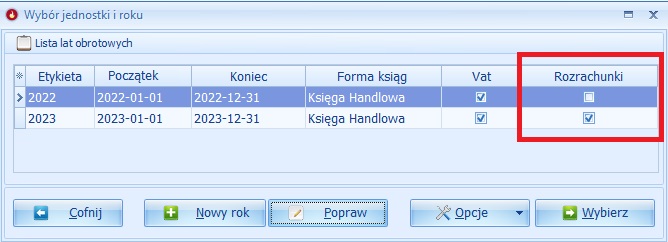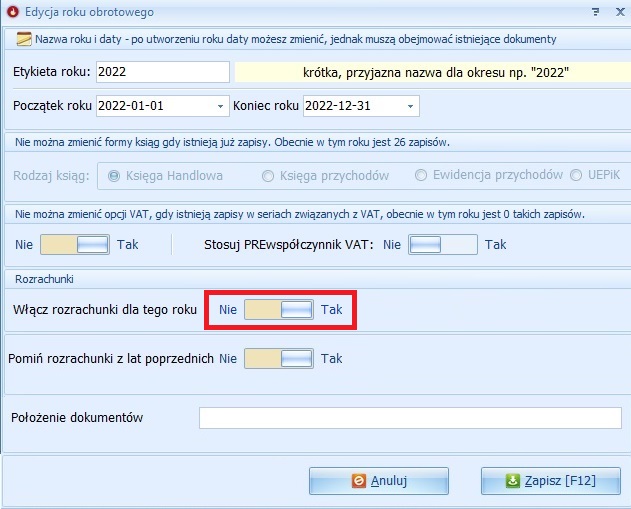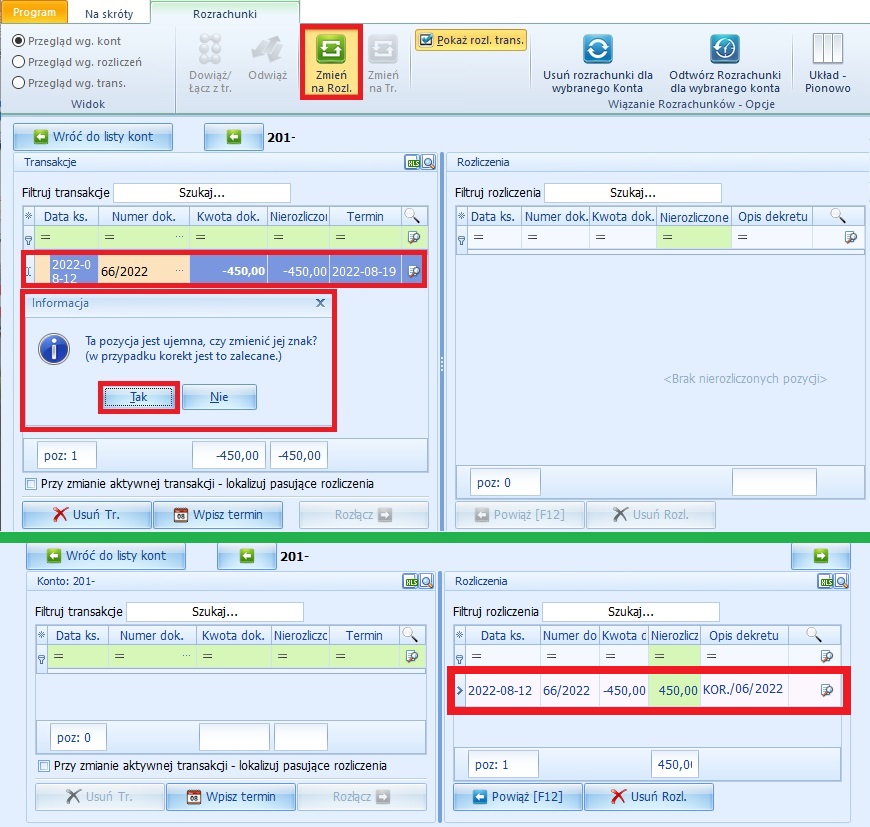|
|
| (Nie pokazano 42 wersji utworzonych przez 2 użytkowników) |
| Linia 1: |
Linia 1: |
| ==Wprowadzanie do rozrachunków== | | ==Wprowadzanie do rozrachunków== |
|
| |
|
| Rozrachunki to ogół należności i zobowiązań przedsiębiorstwa. W programie prowadzenie rozrachunków zostało tak zaprojektowane aby umożliwić Państwu proste i przejrzyste zarządzanie rozrachunkami. | | Rozrachunki będą '''widoczne tylko''' wtedy, gdy '''włączymy rozrachunki dla tego roku''' przy tworzeniu firmy lub [[Rok obrotowy#Rozrachunki|zakładaniu roku obrotowego]] |
|
| |
|
| Ikona Rozrachunków będzie widoczna tylko i wyłącznie wtedy, gdy zaznaczymy opcję prowadzenia rozrachunków przy tworzeniu firmy.
| |
|
| |
|
| [[Plik:Wprowadzanie do rozrachunków 1.jpg|brak]] | | [[Plik:Wprowadzanie do rozrachunków 1.jpg|brak]] |
|
| |
|
| Jeżeli użytkownik podczas zakładania firmy nie włączył ROZRACHUNKÓW, możliwe jest ich późniejsze włączenie. Można tego dokonać wyświetlając listę lat obrotowych obsługiwanych w danej firmie (zakładka PROGRAM >> ZMIEŃ OKRES)
| |
|
| |
|
| [[Plik:Wprowadzanie do rozrachunków 2.jpg|brak]] | | Jeżeli [[Użytkownicy|użytkownik]] podczas zakładania firmy '''nie włączył rozrachunków''', może je <u>włączyć później</u>.<br> |
| | Można tego dokonać '''wyświetlając listę lat obrotowych''' obsługiwanych w danej firmie '''(zakładka Program >> Zmień Okres)''' |
|
| |
|
| Aby włączyć rozrachunki należy zaznaczyć konkretny rok obrotowy i użyć przycisku POPRAW z dolnego menu.
| |
|
| |
|
| [[Plik:Wprowadzanie do rozrachunków 3.jpg|brak]] | | [[Plik:Wprowadzanie do rozrachunków 2.jpg|brak]] |
|
| |
|
| W kolejnym oknie włączamy rozrachunki i przyciskiem ZAPISZ zapisujemy swój wybór.
| |
|
| |
|
| W przypadku gdy włączamy rozrachunki w trakcie okresu rozliczeniowego pojawi się komunikat.
| | Aby '''włączyć rozrachunki''' należy zaznaczyć konkretny '''[[Rok obrotowy|rok obrotowy]]''' i użyć przycisku '''<u>popraw</u> z dolnego menu'''. |
|
| |
|
| [[Plik:Wprowadzanie do rozrachunków 4.jpg|brak]]
| |
|
| |
|
| Zalecamy import transakcji z już istniejących zapisów księgowych.
| | [[Plik:Wprowadzanie do rozrachunków 3.jpg|brak]] |
| | |
| | |
| ==Okno główne rozrachunków==
| |
| | |
| Zakładka ROZRACHUNKI znajduje się w lewym Menu modułu KSIĘGA. Okno główne rozrachunków wygląda następująco:
| |
| | |
| [[Plik:Okno główne rozrachunków 1.jpg|brak]]
| |
| | |
| Okno główne rozrachunków przedstawia listę kont zawierających zapisy. Rozrachunki pojawią się w tym oknie po odpowiednim księgowaniu. Należy pamiętać, że musi to być konto rozrachunkowe inaczej nie pojawi się ono w sekcji Rozrachunki. Typ konta nadajemy bezpośrednio podczas jego zakładania.
| |
| | |
| Główna część okna rozrachunków zawiera wykaz kont rozrachunkowych wraz z informacjami dotyczącymi stanów wartościowych zapisów znajdujących się na tych kontach.
| |
| | |
| [[Plik:Okno główne rozrachunków 2.jpg|brak]]
| |
| | |
| W górnej części tego okna znajduje się wyszukiwarka kont ułatwiająca znalezienie odpowiedniego konta rozrachunkowego. Okno listy kont księgowych zawiera poszczególne kolumny z informacjami dotyczącymi między innymi symbolu i nazwy konta, a także typ konta,sumy transakcji znajdujących się na tym koncie, wartości rozliczonych do tej pory rozrachunków, sumy jaka pozostała do rozliczenia oraz sald kont rozrachunkowych. W ostatniej kolumnie możemy również sprawdzić czy zapisy znajdujące się na poszczególnych kontach rozrachunkowych są zgodne z księgą. Wygląd okna listy kont rozrachunkowych można edytować na pomocą symbolu "gwiazdki" znajdującej się po lewej stronie wiersza z nazwami kolumn.
| |
| | |
| [[Plik:Okno główne rozrachunków 3.jpg|brak]]
| |
| | |
| Dzięki tej opcji użytkownik może zaznaczyć kolumny, które chce widzieć w oknie z listą kont rozrachunkowych. W dolnej części okna znajduje się natomiast pasek podsumowania zapisów z poszczególnych kolumn.
| |
| | |
| [[Plik:Okno główne rozrachunków 4.jpg|brak]]
| |
| | |
| Filtrowanie listy kont widocznych na liście może odbywać się poprzez:
| |
| | |
| * Zastosowanie filtru zaawansowanego - przycisk DOSTOSUJ
| |
| | |
| [[Plik:Okno główne rozrachunków 5.jpg|brak]]
| |
| | |
| Kolejne warunki filtrowania mogą być dodawane za pomocą przycisku NACIŚNIJ PRZYCISK ABY DODAĆ NOWY WARUNEK. Po dodaniu warunków przyciskiem ZASTOSUJ możemy ich użyć do wyfiltrowania . Przycisk ANULUJ zamyka okno kreatora filtrów bez zapisywania zmian. Natomiast przycisk OK zamyka to okno i zapisuje wprowadzone zmiany.
| |
| | |
| Użytkownik może również zapisywać utworzone filtry (przycisk ZAPISZ JAKO) oraz otwierać i wykorzystywać zapisane wcześniej filtry (przycisk OTWÓRZ).
| |
| | |
| * Drugim sposobem filtrowania jest najechanie na nagłówek kolumny według której chcemy dokonać filtrowania i naciśniecie przycisku LEJKA widocznego w prawym górnym rogu tego pola.
| |
| | |
| [[Plik:Okno główne rozrachunków 6.jpg|brak]]
| |
| | |
| Naciskając na symbol "lejka" widocznego w prawym górnym rogu nagłówka wybranej kolumny, wyświetlamy listę wszystkich dostępnych wartości dla tej kolumny, znajdujących się we wprowadzonych dokumentach księgowych.
| |
| | |
| [[Plik:Okno główne rozrachunków 7.jpg|brak]]
| |
| | |
| Górne menu okna z listą kont rozrachunkowych przedstawia się następująco:
| |
| | |
| [[Plik:Okno główne rozrachunków 8.jpg|brak]]
| |
| | |
| Zaczynając od lewej strony tego menu użytkownik widzi po pierwsze opcje WIDOKU. Umożliwiają one wyświetlenie okna listy kont rozrachunkowych w różnych konfiguracjach:
| |
| | |
| * przegląd według kont - okno listy kont rozrachunkowych wyświetlane jest w oparciu o konta księgowe,
| |
| * przegląd według rozliczeń - okno listy kont rozrachunkowych wyświetlane jest w oparciu o dostępne rozliczenia,
| |
| * przegląd według transakcji - okno listy kont rozrachunkowych wyświetlane jest w oparciu o występujące transakcje,
| |
| | |
| W kolejnej grupie opcji użytkownik ma możliwość wyświetlenia wszystkich kont rozrachunkowych. Może także wyświetlić tylko konta rozliczone lub tylko konta nierozliczone.
| |
| | |
| Użytkownik ma możliwość ustawienia daty (dnia) na który wyliczony zostanie stan rozrachunków. Datę można wprowadzić w polu NA DZIEŃ, zmiany zostaną wprowadzone po odświeżeniu listy kont. Przycisk Odśwież listę kont pozwala również na ponowne wygenerowanie (odświeżenie) listy kont rozrachunkowych. Przydaje się on na przykład w momencie gdy użytkownik doda nowe konta rozrachunkowe w planie kont, a nie będą one jeszcze widoczne na rozrachunkach.
| |
| | |
| Przycisk EDYCJA ROZRACHUNKÓW umożliwia otworzenie dla danego konta księgowego okna edycji jego rozrachunków, z którego poziomu możliwe jest rozliczanie rozrachunków.
| |
| | |
| Przycisk DRUKUJ pozwala na podgląd i późniejszy wydruk raportów sporządzonych dla kont rozrachunkowych.
| |
| | |
| [[Plik:Okno główne rozrachunków 9.jpg|brak]]
| |
| | |
| Użytkownik może wydrukować:
| |
| | |
| * rozrachunki wszystkich widocznych kont,
| |
| * rozrachunek wybranego konta księgowego,
| |
| * widoczne okno z listą kont rozrachunkowych w dwóch postaciach: wszystkich widocznych na liście rekordów lub rekordów zaznaczonych (zaznaczanie poszczególnych rekordów możliwe jest przy użyciu klawiszy CTRL lub SHIFT),
| |
| | |
| OPCJE pozwalają na:
| |
| | |
| [[Plik:Okno główne rozrachunków 10.jpg|brak]] | |
| | |
| * odbuduj Rozrachunki dla całego roku - użycie tej opcji spowoduje odbudowanie (odtworzenie) rozrachunków dla całego roku i wszystkich widocznych kont rozrachunkowych. Natomiast powiązań transakcji i rozliczeń należy dokonać ręcznie.
| |
| * optymalizuj rozrachunki - po użyciu tej funkcji program usunie nadmiarowe dane. Po jej użyciu wskazane jest zrestartowanie programu.
| |
| | |
| | |
| OPCJE TABEL umożliwiają wyświetlenie w oknie głównym filtrów, stopek oraz grup według których porządkować możemy dane dotyczące kont rozrachunkowych.
| |
| | |
| Przycisk EKSPORTY umożliwia eksport zestawienia kont rozrachunkowych do pliku o formacie EXCEL, HTML, XML, TXT.
| |
| | |
| Opcja ZAPISZ WIDOK umożliwia:
| |
| | |
| [[Plik:Okno główne rozrachunków 11.jpg|brak]]
| |
| | |
| * zapisanie uprzednio dostosowanego do własnych preferencji widoku okna listy kont rozrachunkowych,
| |
| * przywrócenie domyślnego widoku listy kont rozrachunkowych.
| |
| | |
| Natomiast przycisk INNE OPCJE pozwala na włączenie funkcjonalności związanej z korektą kosztu i VAT.
| |
| | |
| Możliwy jest także za pomocą przycisku BUFOR bezpośredni powrót z rozrachunków do bufora zapisów.
| |
| | |
| '''Jeszcze raz przypominamy !!!'''
| |
| '''W przypadku okna głównego można dostosować jego widok według własnych preferencji, tak jak w przypadku innych sekcji w programie.'''
| |
| | |
| | |
| ==Przegląd według rozliczeń==
| |
| | |
| Okno przeglądu rozrachunków według rozliczeń wygląda następująco:
| |
| | |
| [[Plik:Przegląd według rozliczeń 1.jpg|brak]]
| |
| Główna część okna przeglądu według rozliczeń zawiera wykaz wszystkich niepowiązanych rozliczeń wraz z dotyczącymi tych rozliczeń informacjami.
| |
| | |
| Okno przeglądu według rozliczeń zawiera poszczególne kolumny z informacjami dotyczącymi między innymi symbolu syntetyki i nazwy konta, a także dokumentu źródłowego z którego pochodzi dane rozliczenie, dnia w którym zapis księgowy tego rozliczenia został wprowadzony do programu oraz kwotę tego rozliczenia.
| |
| | |
| Wygląd okna przeglądu według rozliczeń można edytować na pomocą symbolu "gwiazdki" znajdującej się po lewej stronie wiersza z nazwami kolumn.
| |
| | |
| [[Plik:Przegląd według rozliczeń 2.jpg|brak]]
| |
| Dzięki tej opcji użytkownik może zaznaczyć kolumny, które chce widzieć w oknie przeglądu według rozliczeń. W dolnej części okna znajduje się natomiast pasek podsumowania zapisów z poszczególnych kolumn.
| |
| | |
| Górne menu okna przeglądu według rozliczeń wygląda następująco:
| |
| | |
| [[Plik:Przegląd według rozliczeń 3.jpg|brak]]
| |
| | |
| Zaczynając od lewej strony tego menu użytkownik widzi po pierwsze opcje WIDOKU. Umożliwiają one wyświetlenie okna listy kont rozrachunkowych w różnych konfiguracjach:
| |
| | |
| * przegląd według kont - okno listy kont rozrachunkowych wyświetlane jest w oparciu o konta księgowe,
| |
| * przegląd według rozliczeń - okno listy kont rozrachunkowych wyświetlane jest w oparciu o dostępne rozliczenia,
| |
| * przegląd według transakcji - okno listy kont rozrachunkowych wyświetlane jest w oparciu o występujące transakcje,
| |
| | |
| Przycisk Odśwież listę pozwala na ponowne wygenerowanie (odświeżenie) listy dostępnych rozliczeń z bieżącego roku.
| |
| | |
| Dwie kolejne opcje umożliwiają hurtowe wiązanie rozliczeń z odpowiednimi transakcjami. Użytkownik ma możliwość powiązania rozliczeń według odpowiadających transakcjom kwot lub według dat.
| |
| | |
| [[Plik:Przegląd według rozliczeń 4.jpg|brak]]
| |
| | |
| Powiązanie według dat możliwe jest w zakresie bieżącego (jednego) konta lub wszystkich widocznych na liście kont.
| |
| | |
| Przycisk EXCEL umożliwia EKSPORT widocznego okna dostępnych w danym roku rozliczeń do pliku excel.
| |
| | |
| Rozrachunki wyposażone są również w możliwość wydruku:
| |
| | |
| [[Plik:Przegląd według rozliczeń 5.jpg|brak]]
| |
| | |
| Użytkownik ma możliwość wydruku widocznego zestawienia dostępnych rozliczeń zarówno w zakresie wszystkich widocznych rekordów (pozycji) jak również tylko podświetlonych (wybranych) przez siebie rekordów (pozycji). Zaznaczanie poszczególnych rekordów możliwe jest przy użyciu klawiszy CTRL lub SHIFT.
| |
| | |
| OPCJE TABEL umożliwiają wyświetlenie w oknie głównym filtrów, stopek oraz grup według których porządkować możemy dane dotyczące dostępnych rozliczeń.
| |
| | |
| Przycisk EKSPORTY umożliwia eksport zestawienia dostępnych rozliczeń do pliku o formacie EXCEL, HTML, XML, TXT.
| |
| | |
| Opcja ZAPISZ WIDOK umożliwia:
| |
| | |
| * zapisanie uprzednio dostosowanego do własnych preferencji widoku okna dostępnych rozliczeń,
| |
| * przywrócenie domyślnego widoku listy dostępnych rozliczeń.
| |
| | |
| Możliwy jest także za pomocą przycisku BUFOR bezpośredni powrót z okna dostępnych rozliczeń do bufora zapisów.
| |
| | |
| ==Przegląd według transakcji==
| |
| | |
| Okno przeglądu rozrachunków według transakcji wygląda następująco:
| |
| | |
| [[Plik:Przegląd według transakcji 1.jpg|brak]]
| |
| | |
| Główna część okna przeglądu według transakcji zawiera wykaz wszystkich dostępnych w bieżącym roku transakcji wraz z dotyczącymi tych transakcji informacjami.
| |
| | |
| Okno przeglądu według transakcji zawiera poszczególne kolumny z informacjami dotyczącymi między innymi symbolu transakcji, syntetyki i nazwy konta, a także dokumentu źródłowego z którego pochodzi dana transakcja, dnia w którym zapis księgowy tej transakcji został wprowadzony do programu oraz kwotę transakcji i wymagany termin jej rozliczenia.
| |
| | |
| Wygląd okna przeglądu według transakcji można edytować na pomocą symbolu "gwiazdki" znajdującej się po lewej stronie wiersza z nazwami kolumn.
| |
| | |
| [[Plik:Przegląd według transakcji 2.jpg|brak]]
| |
| | |
| Dzięki tej opcji użytkownik może zaznaczyć kolumny, które chce widzieć w oknie przeglądu według transakcji. W dolnej części okna znajduje się natomiast pasek podsumowania zapisów z poszczególnych kolumn.
| |
| | |
| Górne menu okna przeglądu według transakcji wygląda następująco:
| |
| | |
| [[Plik:Przegląd według transakcji 3.jpg|brak]]
| |
| | |
| Zaczynając od lewej strony tego menu użytkownik widzi po pierwsze opcje WIDOKU. Umożliwiają one wyświetlenie okna listy kont rozrachunkowych w różnych konfiguracjach:
| |
| | |
| * przegląd według kont - okno listy kont rozrachunkowych wyświetlane jest w oparciu o konta księgowe,
| |
| * przegląd według rozliczeń - okno listy kont rozrachunkowych wyświetlane jest w oparciu o dostępne rozliczenia,
| |
| * przegląd według transakcji - okno listy kont rozrachunkowych wyświetlane jest w oparciu o występujące transakcje,
| |
| | |
| | |
| Przycisk Odśwież listę pozwala na ponowne wygenerowanie (odświeżenie) listy dostępnych transakcji z bieżącego roku.
| |
| | |
| Przycisk EXCEL umożliwia EKSPORT widocznego okna dostępnych w danym roku transakcji do pliku excel.
| |
| | |
| Rozrachunki wyposażone są również w możliwość wydruku:
| |
| | |
| [[Plik:Przegląd według transakcji 4.jpg|brak]]
| |
| | |
| Użytkownik ma możliwość wydruku widocznego zestawienia dostępnych transakcji zarówno w zakresie wszystkich widocznych rekordów (pozycji) jak również tylko podświetlonych (wybranych) przez siebie rekordów (pozycji). Zaznaczanie poszczególnych rekordów możliwe jest przy użyciu klawiszy CTRL lub SHIFT.
| |
| | |
| OPCJE TABEL umożliwiają wyświetlenie w oknie głównym filtrów, stopek oraz grup według których porządkować możemy dane dotyczące dostępnych transakcji.
| |
| | |
| Przycisk EKSPORTY umożliwia eksport zestawienia dostępnych transakcji do pliku o formacie EXCEL, HTML, XML, TXT.
| |
| | |
| Opcja ZAPISZ WIDOK umożliwia:
| |
| | |
| * zapisanie uprzednio dostosowanego do własnych preferencji widoku okna listy dostępnych transakcji,
| |
| * przywrócenie domyślnego widoku listy dostępnych transakcji.
| |
| | |
| Możliwy jest także za pomocą przycisku BUFOR bezpośredni powrót z okna dostępnych transakcji do bufora zapisów.
| |
| | |
| | |
| ==Rozliczanie rozrachunków==
| |
| | |
| Aby wyświetlić okno rozrachunków dostępnych dla pojedynczego konta księgowego należy najpierw w oknie głównym rozrachunków zaznaczyć wybrane konto (klikając na nie jeden raz lewym przyciskiem myszy), a następnie z górnego menu wybrać przycisk EDYCJA ROZRACHUNKÓW. Nowo wyświetlone okno będzie miało następującą postać:
| |
| | |
| [[Plik:Rozliczanie rozrachunków 1.jpg|brak]]
| |
| | |
| Główną część okna zajmują informacje dotyczące transakcji i rozliczeń znajdujących się na danym koncie księgowym. Transakcje wyświetlane są po lewej stronie, natomiast po prawej widzimy informacje o rozliczeniach. Podobnie jak w innym miejscach w programie wygląd i dostosowanie tych okien możliwe jest dzięki symbolowi "gwiazdki" dostępnemu z lewej strony wiersza z nazwami kolumn transakcji i rozrachunków.
| |
| | |
| Standardowo okna te zawierają:
| |
| | |
| * w przypadku transakcji - datę transakcji, numer dokumentu źródłowego z którego dana transakcja podchodzi, kwotę transakcji i wartość która pozostała do jej pełnego rozliczenia, a także termin płatności tej transakcji,
| |
| * w przypadku rozliczeń - datę rozliczenia, numer dokumentu źródłowego z którego dane rozliczenie pochodzi, kwotę rozliczenia i wartość która pozostała do jego pełnego rozliczenia,
| |
| | |
| | |
| Przycisk "+" widoczny obok transakcji umożliwia zwijanie i rozwijanie informacji o stopniu rozliczenia danej transakcji.
| |
| | |
| W prawym górnym rogu pod-okna transakcji i rozliczeń znajdują się widoczne poniżej przyciski:
| |
| | |
| [[Plik:Rozliczanie rozrachunków 2.jpg|brak]]
| |
| | |
| Służą one do eksportu listy transakcji lub rozliczeń do pliku EXCEL, a także do wygenerowania podglądu wydruku widocznych transakcji lub rozliczeń.
| |
| | |
| W dolnej części okna znajduje się natomiast pasek podsumowania zapisów z poszczególnych kolumn (osobny dla transakcji i osobny dla rozliczeń).
| |
| | |
| [[Plik:Rozliczanie rozrachunków 3.jpg|brak]]
| |
| | |
| W dolnej części okna transakcji znajdują się trzy przyciski:
| |
| | |
| [[Plik:Rozliczanie rozrachunków 4.jpg|brak]]
| |
| | |
| '''USUŃ TR. - służy do usunięcia pojedynczej nierozliczonej jeszcze transakcji,'''
| |
| '''WPISZ TERMIN - służy do edycji terminu płatności wybranej transakcji (faktury),'''
| |
| '''ROZŁĄCZ - służy do rozłączenia powiązanych wcześniej transakcji i rozliczenia,'''
| |
| | |
| Natomiast w dolnej części okna rozliczeń widoczne jest poniższe menu:
| |
| | |
| [[Plik:Rozliczanie rozrachunków 5.jpg|brak]]
| |
| | |
| * POWIĄŻ [F12] - służy do powiązania transakcji i rozliczenia,
| |
| * USUŃ ROZL. - służy do usunięcia wybranego rozliczenia,
| |
| * Wróć do kont - przełącza użytkownika do widoku listy wszystkich kont rozrachunkowych,
| |
| | |
| Górne menu okna rozrachunków pojedynczego konta ma następującą postać:
| |
| | |
| [[Plik:Rozliczanie rozrachunków 6.jpg|brak]]
| |
| Zaczynając od lewej strony tego menu użytkownik widzi po pierwsze opcje WIDOKU. Umożliwiają one wyświetlenie okna listy kont rozrachunkowych w różnych konfiguracjach:
| |
| | |
| * przegląd według kont - okno listy kont rozrachunkowych wyświetlane jest w oparciu o konta księgowe,
| |
| * przegląd według rozliczeń - okno listy kont rozrachunkowych wyświetlane jest w oparciu o dostępne rozliczenia,
| |
| * przegląd według transakcji - okno listy kont rozrachunkowych wyświetlane jest w oparciu o występujące transakcje,
| |
| | |
| | |
| Następna grupa funkcji dotyczy rozliczeń wykonywanych na rozrachunkach danego konta. I tak:
| |
| | |
| | |
| * DOWIĄŻ/ŁĄCZ Z TR. - służy do połączenia (dowiązania) rozliczenia z wybraną transakcją,
| |
| * ODWIĄŻ - służy do odwiązania rozliczenia od transakcji z którą wcześniej rozliczenie to zostało połączone,
| |
| * ZMIEŃ na Rozl. - umożliwia zmianę wybranej transakcji na rozliczenie,
| |
| * ZMIEŃ na Tr. - umożliwia zmianę wybranego rozliczenia na transakcję,
| |
| | |
| Opcja POKAŻ ROZL.TRANS. - odznaczenie tej opcji spowoduje, że transakcje rozliczone nie będą wyświetlane, natomiast jeśli jest ona zaznaczona to transakcje rozliczone są wyświetlane.
| |
| | |
| Następna grupa opcji pozwala na administrowanie wiązaniem rozrachunków w ramach wybranego konta księgowego. Dzięki nim możemy:
| |
| | |
| * USUŃ ROZRACHUNKI DLA WYBRANEGO KONTA - użycie tej opcji spowoduje usunięcie rozrachunków dla danego konta księgowego i wiąże się z koniecznością ich ponownego powiązania. Po użyciu tej opcji usunięte zostaną tylko i wyłącznie rozrachunki wybranego konta z roku obrotowego w którym aktualnie znajduje się użytkownik,
| |
| * ODTWÓRZ ROZRACHUNKI DLA WYBRANEGO KONTA - użycie tej opcji spowoduje odtworzenie rozrachunków dla danego konta rozrachunkowego.
| |
| | |
| Do zmiany widoku służy przycisk UKŁAD - PIONOWO. Dzięki niemu możliwa jest zmiana widoku okna transakcji-rozliczeń z pionowego (lewo-prawo) na poziomy (góra-dół).
| |
| | |
| Przycisk DRUKUJ ROZRACHUNEK (WYBRANE KONTO) pozwala na wydruk rozrachunków (transakcji i rozliczeń) dla danego konta księgowego.
| |
| | |
| Natomiast WRÓĆ DO LISTY KONT pozwala na powrót do głównego okna rozrachunków zawierającego listę wszystkich kont rozrachunkowych.
| |
| | |
| Opcja KSIĘGUJ pozwala na wygenerowanie dokumentu PK:
| |
| | |
| [[Plik:Rozliczanie rozrachunków 7.jpg|brak]]
| |
| | |
| Dokument taki zawiera notę/różnicę kursową z wybranej przez użytkownika transakcji/rozliczenia.
| |
| | |
| '''Przypisanie wybranej wpłaty może odbyć się na dwa sposoby:'''
| |
| | |
| Zaznaczamy wybraną pozycję w lewej części okna rozrachunków danego konta (okno TRANSAKCJI) oraz wpłaty w prawej części okna głównego (okno ROZLICZEŃ), następnie używamy przycisku "Dowiąż/Łącz z tr." z górnego Menu.
| |
| | |
| Drugim sposobem jest najechanie kursorem myszy na wybraną wpłatę (okno ROZLICZEŃ). Naciskamy wtedy lewy przycisk myszy i przeciągamy wpłatę na pozycję odpowiadającą nierozliczonemu zapisowi (w oknie TRANSAKCJI).
| |
| | |
| W przypadku gdy kwota wpłaty jest większa od kwoty zapisu, po rozliczeniu zapisu kwota nadwyżki pojawi się w oknie nierozliczonych wpłat (okno ROZLICZEŃ). W przypadku gdy kwota wpłaty jest mniejsza od kwoty zapisu, w kolumnie "rozliczono" pojawi się ta kwota, natomiast kwota w kolumnie "pozostało" ulegnie zmniejszeniu.
| |
| | |
| Domyślnie widoczne są również rozliczone rozrachunki, aby rozliczone zapisy nie były widoczne odznaczamy opcje "POKAŻ ROZL. TRANS." w górnym Menu. Gdy ta opcja jest odznaczona, po rozliczeniu wybranego rozrachunku znika on z listy zapisów i widoczne są jedynie nierozliczone konta.
| |
| | |
| Aby odwiązać wybrane wpłaty zaznaczamy zapis na liście zapisów i używamy przycisku "Odwiąż". Po wykonaniu tej operacji wpłata pojawi się ponownie w oknie nierozliczonych wpłat (okno ROZLICZEŃ).
| |
| | |
| Jeżeli dokument został rozliczony możemy poprzez użycie przycisku "+" dostępnego po lewej stronie rozliczonego zapisu w OKNIE TRANSAKCJI rozwinąć listę rozliczeń rozliczających dany dokument.
| |
| | |
| [[Plik:Rozliczanie rozrachunków 8.jpg|brak]]
| |
| | |
| Analogicznie użycie tego przycisku jeszcze raz (po pierwszym użyciu zmienił się na "-") powoduje zwinięcie listy rozliczeń rozliczających daną transakcję.
| |
| | |
| ==Raporty z rozrachunków==
| |
| | |
| Poniżej widoczny jest przykładowy raport z rozrachunków. Aby utworzyć taki raport należy w głównym oknie rozrachunków wybrać konto dla którego raport ma zostać utworzony, a następnie z górnego menu wybrać przycisk EDYCJA ROZRACHUNKÓW. W nowo wyświetlonym oknie należy z górnego menu użyć przycisku DRUKUJ ROZRACHUNEK (WYBRANE KONTO).
| |
| | |
| Pojawi nam się wtedy raport podobny do prezentowanego poniżej.
| |
| | |
| W pierwszej tabeli widzimy wszystkie zapisy zarejestrowane na wybranym koncie rozrachunkowym. Widoczne są tutaj kwoty zapisów oraz sumy jakie pozostały do rozliczenia.
| |
| | |
| W drugiej tabeli widzimy wszystkie wpłaty, które pozostały do rozliczenia.
| |
| | |
| [[Plik:Raporty z rozrachunków 1.jpg|ramka|brak]]
| |
| | |
| '''Wydruków rozrachunków możemy dokonywać dla bieżącego (zaznaczonego) konta, a także dla wszystkich widocznych kont.'''
| |
| | |
| '''Aby sporządzić taki wydruk dla wszystkich widocznych kont należy w oknie głównym rozrachunków z górnego menu wybrać opcję DRUKUJ >> DRUKUJ ROZRACHUNKI WSZYSTKICH WIDOCZNYCH KONT.'''
| |
| | |
| ==Korekta kosztu i VAT==
| |
| | |
| '''Na wstępie tematu Korekta kosztu i VAT należy wspomnieć o głównym założeniu tych korekt.'''
| |
| | |
| '''Mianowicie nie możemy mówić o prawie bądź też obowiązku tworzenia takich korekt jeśli nie będziemy prowadzili rozrachunków.'''
| |
| | |
| '''Tak więc podstawową sprawą jest zaznaczenie podczas wprowadzania (zakładania) nowej firmy opcji WŁĄCZ ROZRACHUNKI.'''
| |
| | |
| [[Plik:Korekta kosztu i VAT 1.jpg|brak]]
| |
| Opcja ta spowoduje, że dla zakładanej firmy w danym roku obrotowym prowadzone będą rozrachunki.
| |
| | |
| Korekta kosztu i VAT dostępna jest w module KSIĘGA w zakładce ROZRACHUNKI lewostronnego Menu.
| |
| | |
| Następnie należy wybrać z górnego Menu INNE OPCJE >> KOREKTY KOSZTU I VAT
| |
| | |
| [[Plik:Korekta kosztu i VAT 2.jpg|brak]]
| |
| | |
| Po jej wyborze wyświetli się okno korekty kosztów i VAT z tytułu nieopłaconych w odpowiednim terminie transakcji.
| |
| | |
| [[Plik:Korekta kosztu i VAT 3.jpg|brak]]
| |
|
| |
|
| Okno posiada trzy zakładki: KOREKTA KOSZTÓW, KOREKTA VAT IN MINUS, KOREKTA VAT IN PLUS. Sposób ich działania jest w zasadzie identyczny.
| |
| I tak kolejno należy wybrać datę lub okres dla których zostanie sporządzony raport korekty.
| |
|
| |
|
| | W kolejnym oknie włączamy rozrachunki, a przyciskiem '''zapisz''' zatwierdzamy swój wybór. |
|
| |
|
| Następnie uzupełnić terminy płatności dokumentów dla których raport korekty ma zostać sporządzony.
| |
| '''Udogodnieniem jest fakt, że program sam podpowiada użytkownikowi rozpiętość "od - do" terminów płatności niezbędnych do stworzenia korekty.'''
| |
| '''Robi to na podstawie wprowadzonej przez użytkownika daty korekty.'''
| |
|
| |
|
| Do zatwierdzenia naszych decyzji i obliczenia raportu służy przycisk WYLICZ.
| | ==[[Okno główne rozrachunków]]== |
|
| |
|
| [[Plik:Korekta kosztu i VAT 4.jpg|brak]] | | ==[[Przegląd według rozliczeń]]== |
|
| |
|
| Wyliczony raport można wydrukować lub eksportować do pliku w formacie Excel, HTML, XML lub TXT. Możliwe jest także grupowanie danych z raportu w zależności od Naszych potrzeb.
| | ==[[Przegląd według transakcji]]== |
|
| |
|
| W tym celu należy przenieść nagłówek kolumny według której chcemy pogrupować dane w to miejsce:
| | ==[[Rozliczanie rozrachunków]]== |
|
| |
|
| [[Plik:Korekta kosztu i VAT 5.jpg|brak]] | | ==[[Raporty z rozrachunków]]== |
|
| |
|
| Za pomocą przycisku "GWIAZDKI" możliwe jest również dostosowanie wyglądu raportu i jego kolumn do Naszych potrzeb.
| | ==[[Korekta_kosztów_i_Korekta_VAT|Korekta kosztu i VAT]]== |
|
| |
|
| Program umożliwia filtrowanie zapisów znajdujących się na liście korekty kosztów i VAT. W tym celu należy "najechać" kursorem myszy na nagłówek kolumny według której chcemy filtrować dane.
| | ==[[Rozliczenia transakcji walutowych]]== |
|
| |
|
| [[Plik:Korekta kosztu i VAT 6.jpg|brak]] | | ==[[Operacje zbiorcze w rozrachunkach]]== |
|
| |
|
| Nową funkcją programu jest możliwość filtrowania zapisów znajdujących się na liście korekty kosztów i VAT w oparciu o pola uwzględniające daty (księgi lub VAT).
| |
|
| |
|
| Naciskając na symbol "lejka" widocznego w prawym górnym rogu nagłówka kolumny z określonym rodzajem dat, wyświetlamy listę wszystkich dostępnych dat określonego typu, znajdujących się na liście korekty kosztów i VAT.
| | ==[[Dowód_Księgowy_Edycja_Rozrachunków|Rozliczanie rozrachunków z poziomu wprowadzanego dokumentu księgowego]]== |
|
| |
|
| [[Plik:Korekta kosztu i VAT 7.jpg|brak]]
| | ==Rozliczanie rozrachunków - pytanie użytkownika== |
|
| |
|
| Możemy wybrać (zaznaczyć) te daty dla których chcemy wyświetlić zapisy z listy korekty kosztów i VAT, a następnie "kliknąć" lewym przyciskiem myszy w dowolne miejsce tej listy. Wtedy program wyświetli listę zapisów spełniających określone warunki.
| | '''Jak w rozrachunkach rozliczać faktury korygujące "in minus"?''' |
|
| |
|
| [[Plik:Korekta kosztu i VAT 8.jpg|brak]]
| | Aby rozliczyć fakturę korygującą "in minus" użytkownik powinien: |
|
| |
|
| '''UWAGA !!!'''
| | 1. W oknie transakcji wybranego konta księgowego podświetlamy korektę "in minus" (za pomocą lewego przycisku myszy) |
|
| |
|
| '''Raport który wyliczyliśmy jest zestawieniem nierozliczonych transakcji w ramach określonych terminów.'''
| | 2. Z górnego menu używamy opcji Zmień na rozliczenie |
|
| |
|
| '''Użytkownik musi SAM PRZEŚLEDZIĆ TRANSAKCJE W CELU STWIERDZENIA CZY POSIADA PRAWO LUB OBOWIĄZEK DO WYKONANIA KOREKTY.'''
| | 3. Korekta "in minus" zmienia stronę (z transakcji na rozliczenie) i znak (z minusa na plus) |
|
| |
|
| ==Rozliczenia transakcji walutowych==
| | 4. Teraz możemy połączyć rozliczenie wynikające z korekty z dowolną fakturą po stronie transakcji |
|
| |
|
| ==Operacje zbiorcze==
| | [[Plik:Rozrachunki korekta in minus.jpg|brak]] |